Photoshop是设计师们最常用的图像处理软件之一,但是在使用的过程中,我们常常会遇到一些繁琐的操作,比如填充。填充是一项基本的操作,但是如果使用传统的 *** ,需要不断地切换工具,浪费大量的时间和精力。那么有没有更快速、更高效的 *** 呢?答案是肯定的!今天,我们就来了解一下PS填充快捷键大全,让你的设计更高效!
1、Alt+Delete:填充前景色
这是最基本的填充快捷键,只需要选中需要填充的区域,按下Alt+Delete,即可将前景色填充到选中区域。如果需要填充背景色,只需要按下Ctrl+Delete即可。
2、Shift+F5:填充选区
如果需要填充整个选区,可以使用Shift+F5快捷键。在弹出的对话框中选择需要填充的颜色即可。
3、Ctrl+Backspace:填充背景色
如果需要填充背景色,可以使用Ctrl+Backspace快捷键。这个快捷键在填充整个画布时非常有用。
4、Alt+Backspace:填充前景色
如果需要填充前景色,可以使用Alt+Backspace快捷键。这个快捷键在填充整个画布时非常有用。
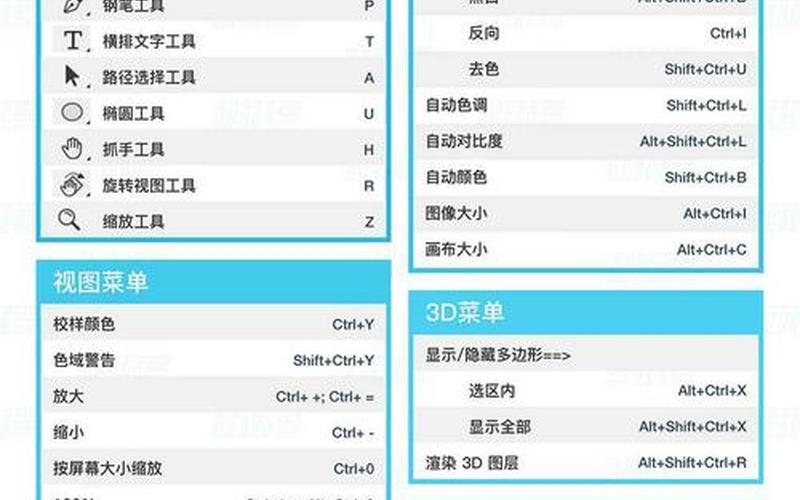
5、Ctrl+Shift+I:反选选区
如果选错了区域,可以使用Ctrl+Shift+I快捷键来反选选区。这个快捷键非常有用,可以帮助我们快速地更正错误。
6、Ctrl+D:取消选区
如果需要取消选区,可以使用Ctrl+D快捷键。这个快捷键非常有用,可以帮助我们快速地取消选区,从而进行下一步操作。
7、Ctrl+Shift+Alt+S:保存为Web格式
如果需要将图片保存为Web格式,可以使用Ctrl+Shift+Alt+S快捷键。这个快捷键非常有用,可以帮助我们快速地将图片保存为Web格式,从而方便地发布到网站上。
8、Ctrl+Shift+E:合并图层
如果需要合并多个图层,可以使用Ctrl+Shift+E快捷键。这个快捷键非常有用,可以帮助我们快速地将多个图层合并为一个图层,从而方便地进行后续操作。
9、Ctrl+Z:撤销操作
如果需要撤销操作,可以使用Ctrl+Z快捷键。这个快捷键非常有用,可以帮助我们快速地撤销上一步操作,从而避免不必要的错误。
以上就是PS填充快捷键大全,这些快捷键非常有用,可以帮助我们快速地进行填充操作,提高工作效率。如果你是一名设计师,那么这些快捷键一定会让你的工作更加高效、更加轻松。赶快学习这些快捷键吧!它们一定会让你的设计更加出色!







